GIMP vs Photoshop どちらが使いやすい?GIMPとPhotoshopの違いを比較解説《GIMP 3.0》
GIMPとPhotoshopの違いや比較を動画で見る
GIMPとPhotoshopの違いや比較に関する質問が多いため、本動画では個人的な見解を交えながら解説します。両ソフトウェアの機能を比較しながら、それぞれの特徴を詳しく説明していきます。普段はGIMPの使用方法を解説していますが、私自身は仕事でPhotoshopを使用しています。その理由については動画の後半で詳しく説明しますので、ぜひ最後までご視聴ください。。
無料素材をダウンロードする
「チャンネル登録したらダウンロードしてね!」
参考にしているページ記事内の『無料ダウンロード』ボタンをクリックすると、同じ画像や写真が無料でダウンロードいただけます!
ダウンロードして動画や記事を参考に一緒に練習してみてください!
使用する写真をダウンロード
![]()
![]()
![]()
![]()
チャンネル登録をしていただくことで、無料の素材をダウンロードすることができます。これらの素材は、動画や記事で紹介されている技術を実践的に学ぶのに役立ちます。ぜひチャンネル登録して、素材をダウンロードし、一緒に練習してみてください。素材を使って学ぶことで、GIMPの使い方をより深く理解することができるでしょう。
PhotoshopとGIMPの比較動画の内容
- 不要なものを消す
カヌーを消す方法

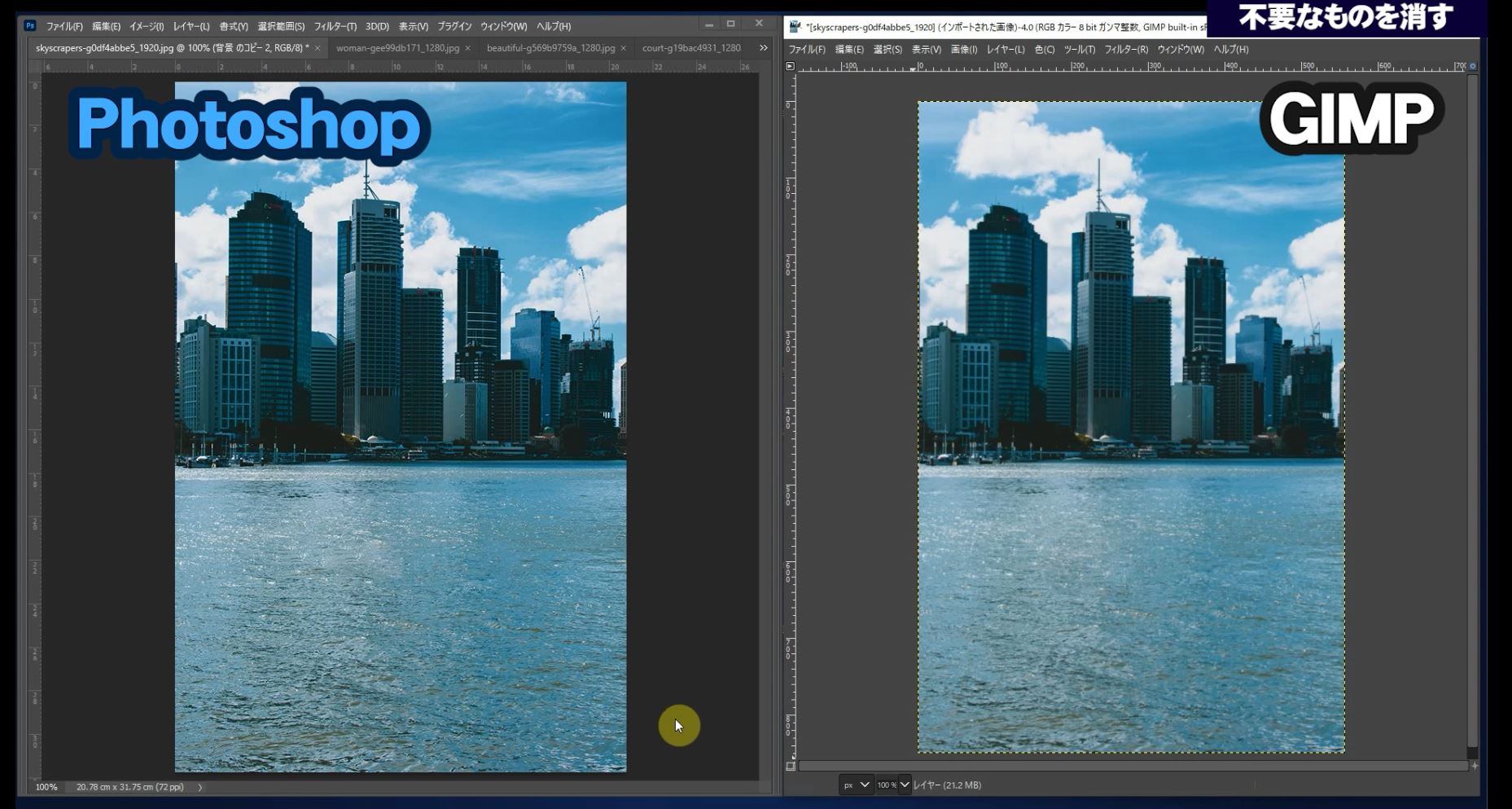
(画像をクリックで拡大表示)
Photoshopは自動で消して、GIMPはスタンプツールで消しました! - 横幅を広げて画像を埋める
横長の画像にするため両サイドを広げて画像を埋める方法

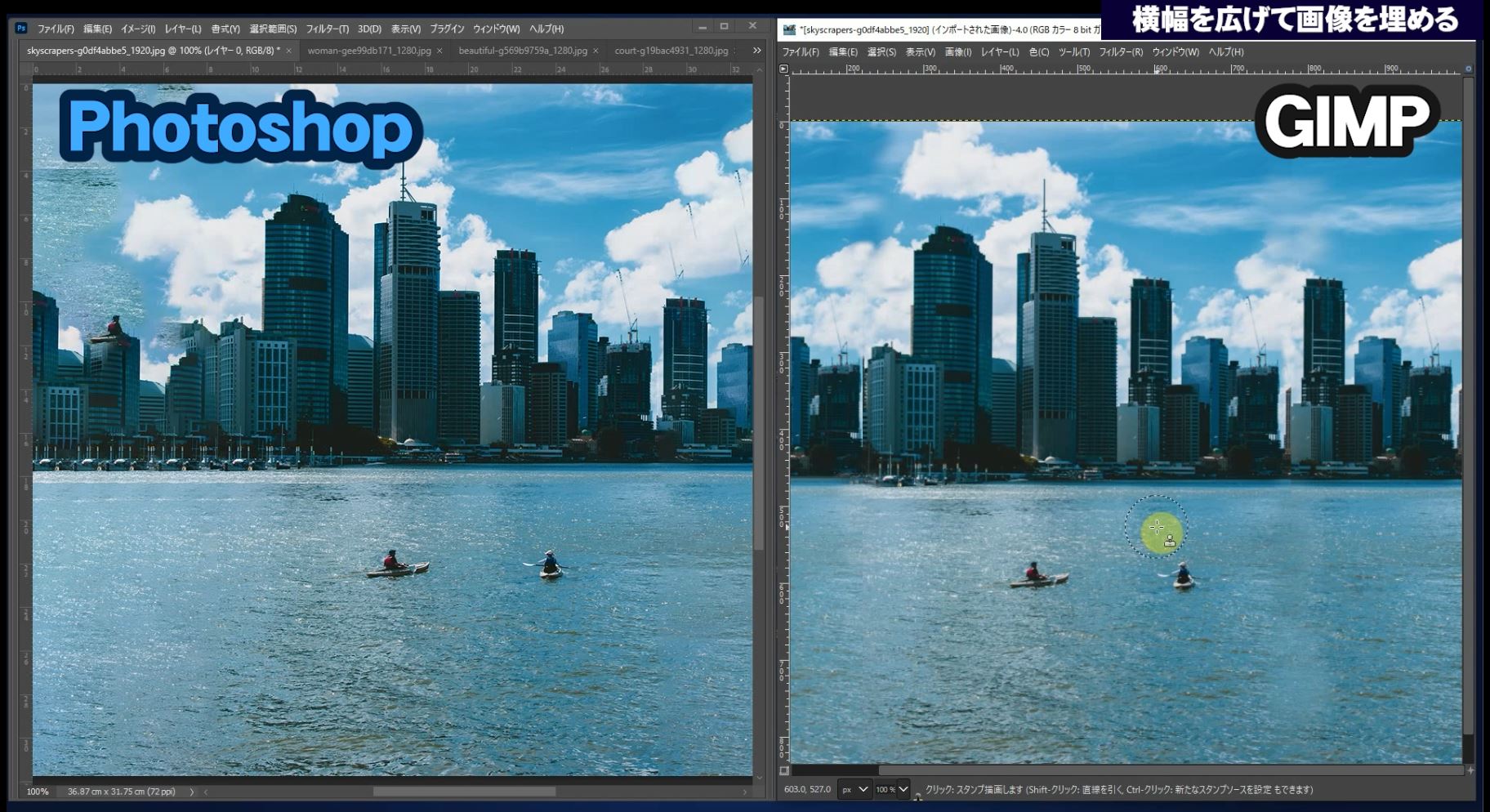
(画像をクリックで拡大表示)
Photoshopは自動で画像を追加、GIMPは複製とスタンプツールを使って画像を追加! - 人物を自動で切り抜く
人物を切り抜く方法

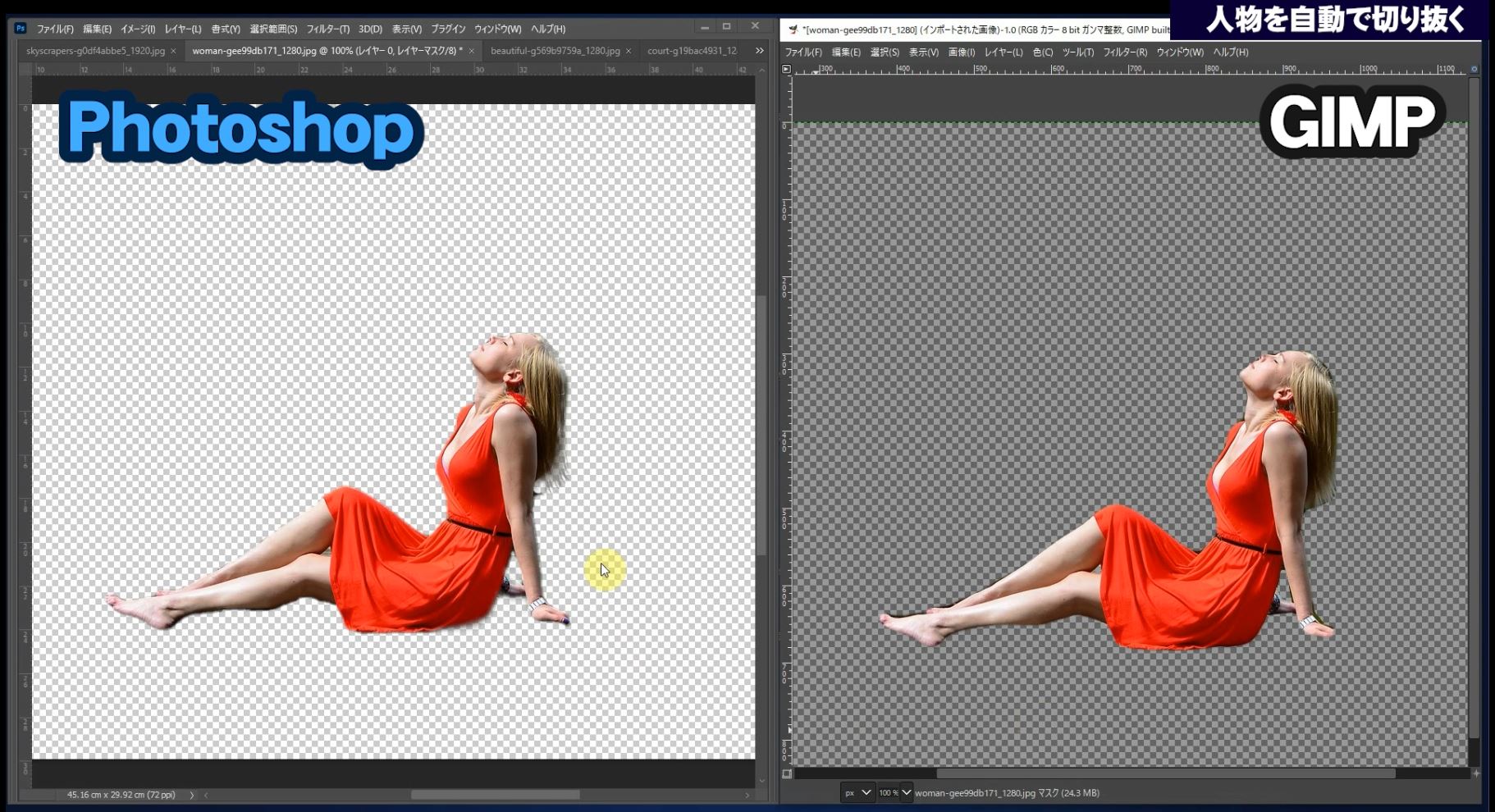
(画像をクリックで拡大表示)
Photoshopは自動で人物を切り抜き、GIMPは前景抽出ツールで切り抜きました! - 複雑な背景で人物を消す
格子状の複雑な背景の前の人物を消す方法

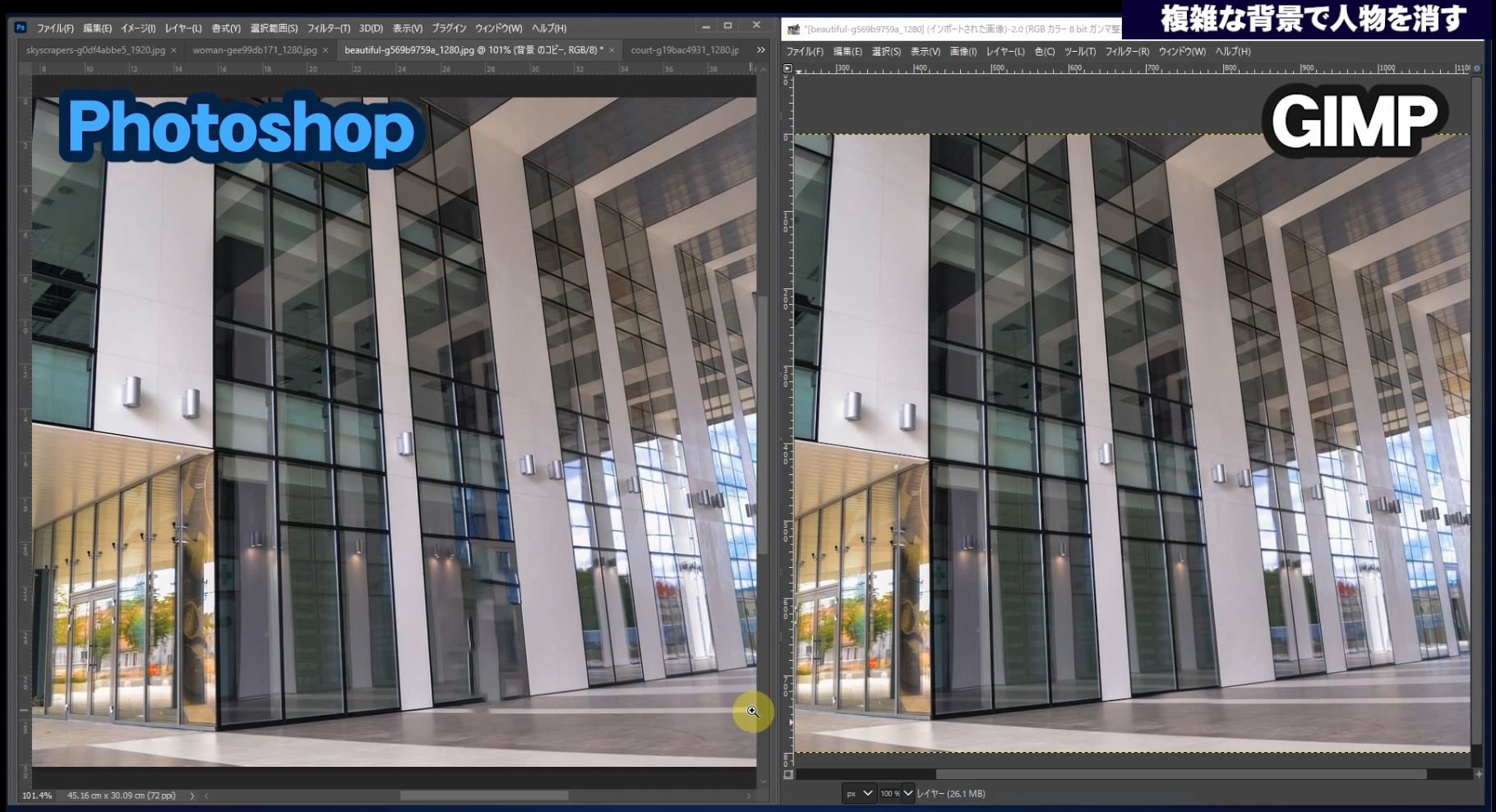
(画像をクリックで拡大表示)
Photoshopは自動で人物を消して、GIMPは複製とスタンプツールを使って人物を消しました! - トーンカーブ調整方法
- フォントを自動で探す
- スマートオブジェクトで劣化なし
- 調整レイヤーが便利
- イラストレーターやPremiereとの連携
- まとめ
リンク
リンク




